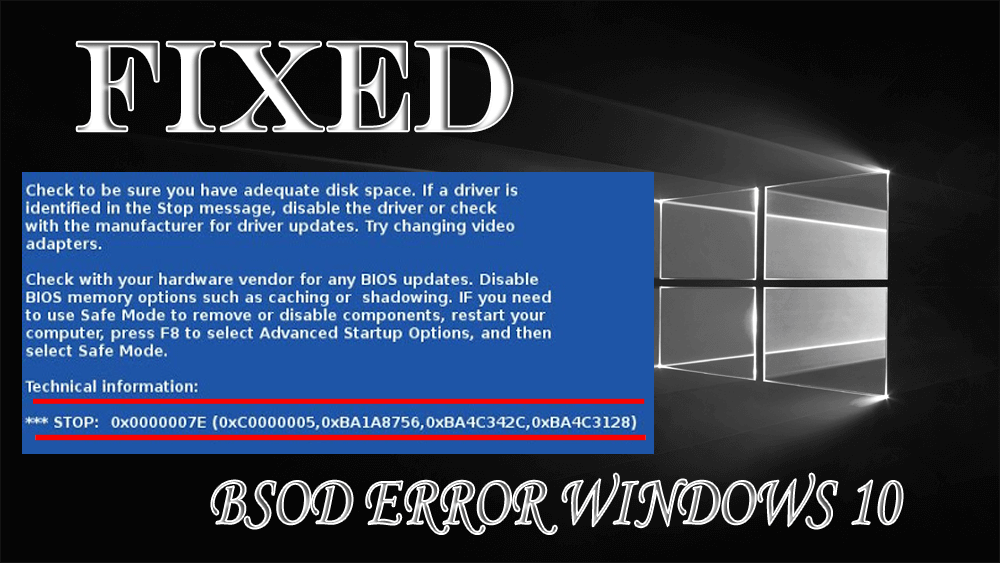
多くの Windows ユーザーは、システムの誤操作により stop 0x0000007e エラーが発生することがあると報告します。
Well, this is another blue screen error that appears on the screen with the error message:
Stop 0x0000007E (parameter1, parameter2, parameter3, parameter4)
このエラーによってシステム ファイル、ハード ディスクまたはシステム上にインストールしたハードウェアにアクセスすることができなくなりました。
このエラーを克服するためのソリューションをお探しの場合は、この記事を通して回避策を講じ、ファイルにアクセスします。
ソリューションに向かう前に、Windows 10 でエラー stop: 0x0000007e を引き起こす理由を見てみましょう。
このブルースクリーン エラー 0x0000007e が表示される原因はさまざまですが、主な原因はハード ドライブが破損していることです。
停止 0x0000007e エラーのもう 1 つの可能な理由は次のとおりです。
- システムの誤操作
- 時代遅れの BIOS
- 誤ったレジストリ
- ハード ドライブの容量不足
- 互換性がないか時代遅れな ドライバー
- ビデオ/オーディオ アダプターの追加ドライバー
- USB デバイスの誤った取り外し
BSOD 停止 0x0000007e エラーを修正するにはどうしたらいいですか?
Windows のブルースクリーン停止: 0x0000007e エラーは、以下に示す解決策で解決できます。
Table of Contents
Solution 1: Use Registry Editor
Error 0x0000007e Windows 10 もレジストリ内の障害により Windows OS に現れることがあります。 このエラーを解決するには、レジストリ エディタを使用します。
- まず、Windows をセーフモードで再起動します。
- Windows + R キー
- 「Regedit」と入力して「OK」をクリックします。

- ここで、次のレジストリを見つけます。
HKEY_LOCAL_MACHINE}ControlSet001}Intelppm
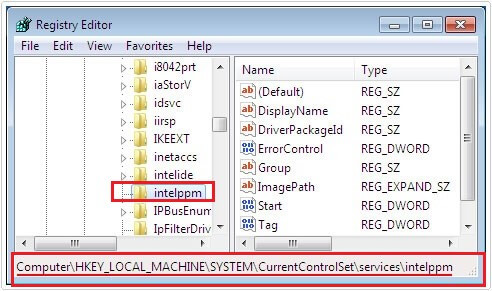
- 上のレジストリを右クリックします。
- レジストリエディタを閉じ、コンピュータを再起動します
この停止がなくてもシステムファイルにアクセスできるかどうかを確認します。 0x0000007e エラー。
解決策 2: 古い BIOS をチェックする
BIOS (Basic Input and Output System) は、使用可能なハードウェアをインストールするようにシステムに通知する重要な役割を果たします。 エラー 0x0000007e windows 10 に直面している場合、それは古い BIOS が原因かもしれません。
ですから、それを修正するには、BIOS を更新する必要があります。 以下は、BIOSを更新するための手順です。
- Windowsアイコン
- msinfo32 または msinfo64 と入力
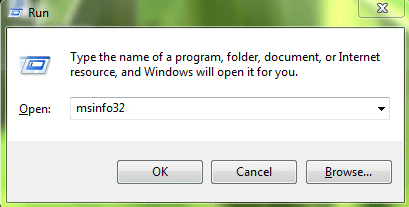
- システム概要をクリック
- BIOS日付とバージョンが表示されているので、それを確認します。
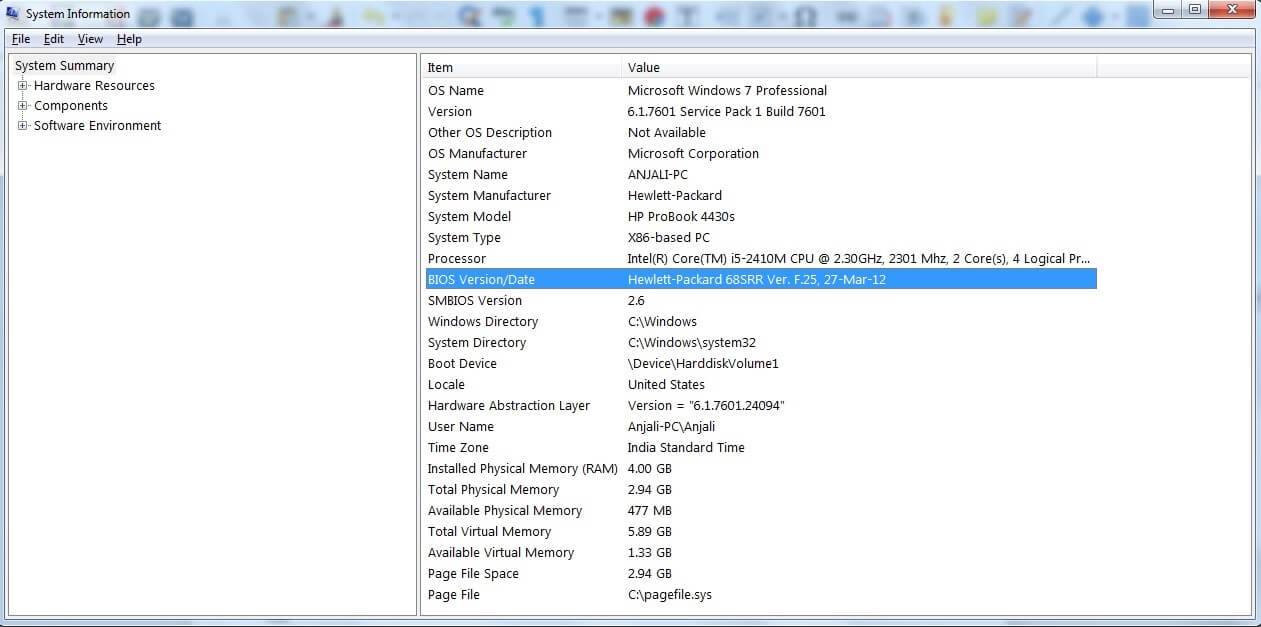
- Connect your system to internet
- Access to your computer motherboard website
- Check your system BIOS is outdated or not.Of.Of.On the screen
- The system BIOS is outdated, もしそうなら、更新する必要があります。
BIOSを更新するときは、非常に慎重にしてください。
そのため、BIOSのアップデートには専門家の助けを借りることをお勧めします。
解決策 3: 自動スタートアップ修復を使用する
起動可能な Windows 10 インストール DVD または USB ディスクの助けを借りて BSOD エラー 0x0000007e windows 10 を修正するためにスタートアップ修復を実行します。 しかし、以前に持っていたものと同じバージョンのWindows 10をダウンロードしていることを確認してください。
スタートアップ修復ツールを使用するための手順に従ってください。
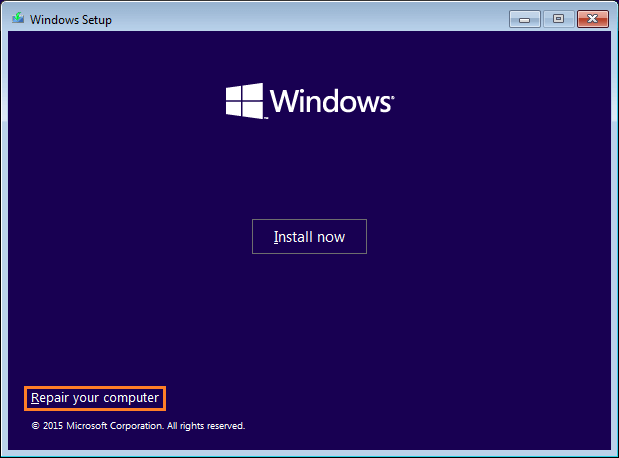
- メニューからトラブルシュートをクリックします。
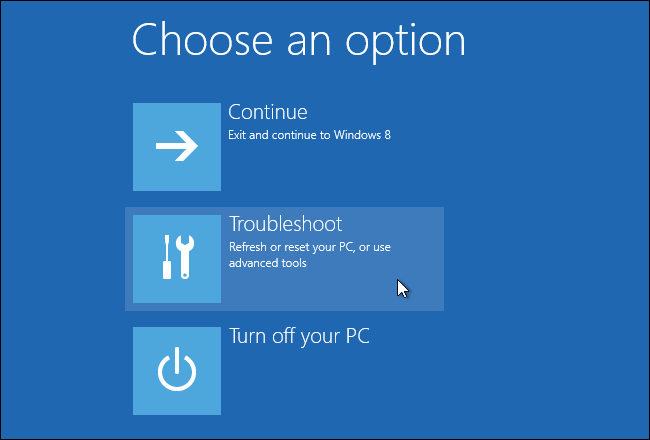
- 詳細オプションをクリックします。
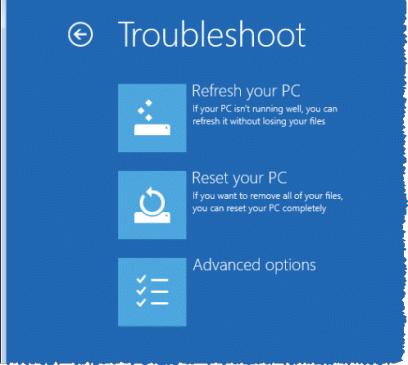
- 起動修復をクリックして起動修復の処理を開始します。
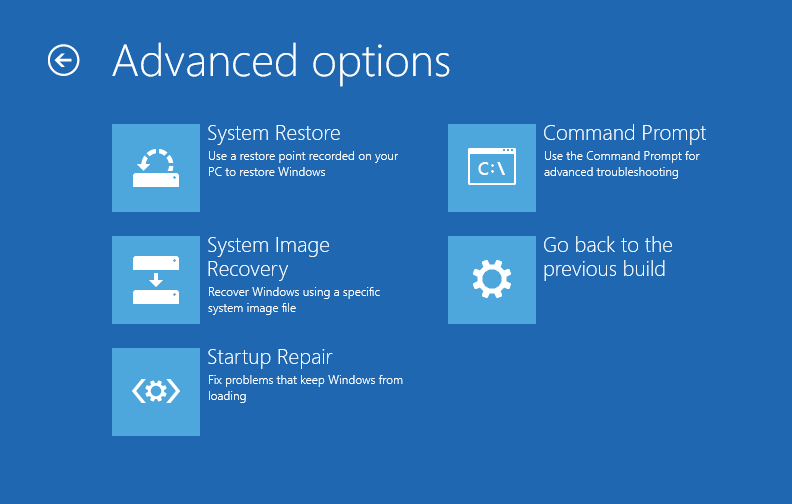
上記の手順を適用してスタートアップ修復プロセスを完了すると、エラー 0x0000007e Windows 10 に直面しなくなります。
ソリューション 4: デバイス ドライバーを更新
古いドライバーまたは互換性のないドライバーも Windows で死の青い画面エラー 0x0000007e を引き起こす可能性があります。 この問題を解決するには、ドライバをすばやく更新します。
ドライバを更新する手順について説明します。
- Windowsアイコン
- デバイスマネージャーと入力してクリック

- 更新する必要があるデバイスを選択します。 右クリックし、ドライバーの更新を選択
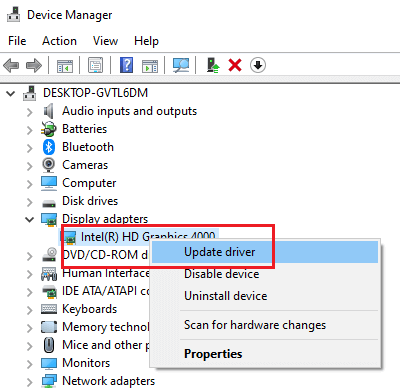
- Search automatically for updated driver software

上記の手順を完了後、新しい更新があれば、それをクリックしドライバーをインストールすることが可能です。
手動でドライバを更新したくない場合は、Driver Easy を試してみてください。
Get Driver Easy to Update Drivers
ハードディスクの容量がいっぱいの場合、BSOD 停止: 0x0000007e に直面する可能性もあります。
Here are some of the tips to remove unwanted space from your hard disk:
First of all, restarting your computer, as restarting the system will remove some cache memory automatically that gets build by continuous usage of the system.このエラーを解決するには、システムからハード ディスクのスペースを作る必要があります。
Prefetch コマンドを使用します:
- Press Windows + R key
- Type prefetch and click OK
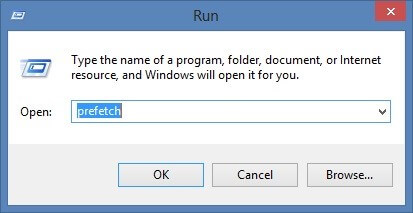
- 全てのファイルを選択し削除します
Temp コマンドを使用します:
- 全てのファイルを選択し削除し削除します。
- Press Windows + R key
- Type %temp% and click OK
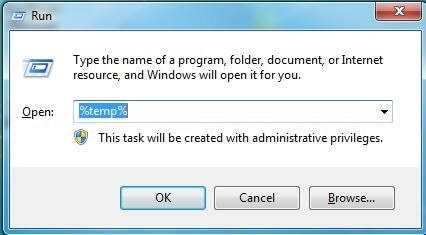
- Select all files and delete them
ディスククリーンアップを使ってみてください。
- Press Windows + R key
- Type cleanmgr and click OK
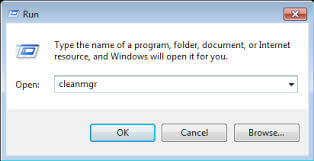
- Select all the files and delete them
これらのコマンドはすべての不要なファイル、あなたのハードディスクのクリーンアップおよび停止0x0000007e Windows10を消滅させるために削除する。
Best & Easy Way to Fix Stop 0x0000007e Error
上に述べたトラブルシューティング ソリューションは、エラー 0x0000007e Windows 10 を取り除くのに役立ちますが。 しかし、手動ソリューションでこのエラーを修正できない場合は、簡単な解決策を進めてください。
PC Repair Toolを試してみてください。 これは、DLL、BSOD、アップデート、レジストリ、ゲームなどのすべてのWindows PCエラーを解決し、また、破損した、壊れた、アクセスできないシステムファイルを修復する高度なツールです。
このツールをインストールするだけで、コンピュータをスキャンしてエラーを検出し、自動的にそれらを解決してPCをスピードアップすることができます。
Get PC Repair Tool to Fix Stop 0x0000007e Error
Conclusion
All right…So, these were the solutions to fix the BSOD Stop 0x0000007e error in Windows 10.
I hope that you tried the above solutions and able to resolve the error.All right. そうでない場合は、間違いなく BSOD error.
を修正する提供された簡単な解決策で行くことが期待され、それはあなたのクエリの修正に有益であることが判明し、あなたの PC エラーフリー得た。
0 SharesJack Adision
Always up to help others for their PC-related issues, Jack loves to write on subjects such as Windows 10, Xbox, and numerous technical things. 自由な時間には、愛犬ブルーノと遊んだり、友人と遊んだりするのが好きです。